วิธีดู Netflix บนทีวีของคุณ – สุดยอดคู่มือ

Netflix เป็นหนึ่งในแพลตฟอร์มการสตรีมวิดีโอที่เราชื่นชอบและเกือบจะรับผิดชอบคนเดียวในการสร้างแพลตฟอร์มที่ใช้งานได้สำหรับเครื่องตัดสายไฟและสมาชิกเคเบิล ในขณะที่ Hulu, Amazon และ HBO ต่างก็เดินตามรอย
การแสดงภาพวันหยุดพักผ่อนของครอบครัวอาจเป็นเรื่องที่น่าเบื่อหน่ายหากคุณอยู่รวมกันในหน้าจอขนาดเล็ก การรับชมวิดีโอ YouTube หรือการสตรีมรายการโปรดของ Netflix จะสนุกยิ่งขึ้นบนหน้าจอขนาดใหญ่ คุณต้องการสายเคเบิลจำนวนมากเพื่อเชื่อมต่อโทรศัพท์ของคุณกับทีวีหรือไม่?
หากคุณมีโรคุ เรามีข่าวดีมาบอก คุณไม่จำเป็นต้องใช้สายเคเบิลเลย อุปกรณ์ Android และ Roku เข้ากันได้ และเป็นไปได้ที่จะมิเรอร์โทรศัพท์ของคุณไปยัง Roku ติดตามในบทความนี้เพื่อเรียนรู้วิธีมิเรอร์ Android ของคุณไปยังอุปกรณ์ Roku
ข้อกำหนดเบื้องต้นของการมิเรอร์หน้าจอ
คุณสมบัติการมิเรอร์ของ Roku ช่วยให้คุณส่งอะไรก็ได้จากโทรศัพท์ Android ไปยังทีวีแบบไร้สาย คุณสามารถส่งเพลง ภาพถ่าย วิดีโอ หน้าเว็บ และอื่นๆ ในการเริ่มต้น คุณต้องเปิดใช้งานตัวเลือกนี้บนสมาร์ทโฟนหรือแท็บเล็ตและเชื่อมต่อกับ Roku ในกรณีส่วนใหญ่ คุณไม่จำเป็นต้องดำเนินการใดๆ เพื่อเปิดใช้งานคุณลักษณะการมิเรอร์บนอุปกรณ์ Roku เนื่องจากจะทำงานโดยอัตโนมัติ
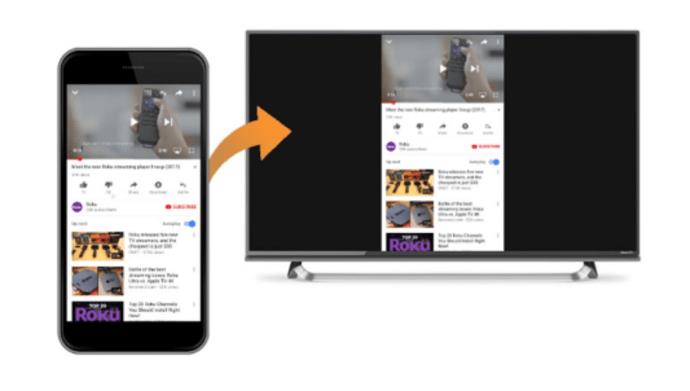
Roku ของคุณรองรับการสะท้อนหน้าจอหรือไม่
ก่อนที่คุณจะสร้างการเชื่อมต่อ ตรวจสอบให้แน่ใจว่ารุ่น Roku ของคุณรองรับการมิเรอร์ รุ่น Roku ที่มีอยู่ส่วนใหญ่ทำได้ แต่เช่น Roku Express 3700 หรือ Roku Express+ 3710 ไม่มี หากคุณไม่ทราบหมายเลขรุ่นของคุณ คุณสามารถตรวจสอบได้ดังนี้:

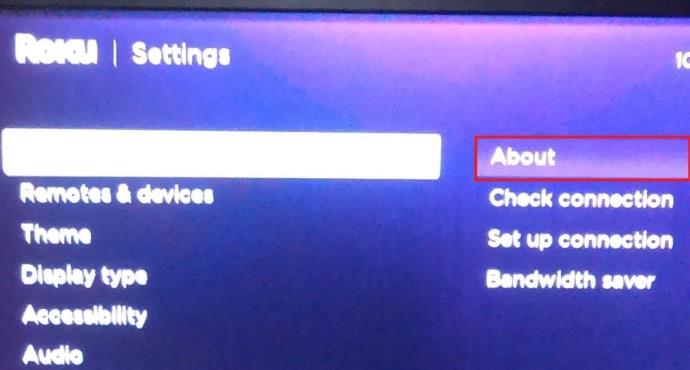
Roku Express รุ่น 3900 และ 3930 รองรับการจำลองหน้าจอ และ Roku Express+ รุ่น 3910 และ 3931 ก็เช่นกัน แต่ 3910 รองรับเฉพาะบนเอาต์พุต HDMI เท่านั้น
Android ของคุณรองรับการจำลองหน้าจอหรือไม่?
คุณต้องทราบด้วยว่าระบบปฏิบัติการ Android ของคุณรองรับการมิเรอร์หรือไม่ เนื่องจากไม่ใช่ทุกเวอร์ชันที่รองรับ โดยทั่วไป มีแนวโน้มว่าจะเป็นเช่นนั้นหากเป็น 4.4.2 หรือใหม่กว่า
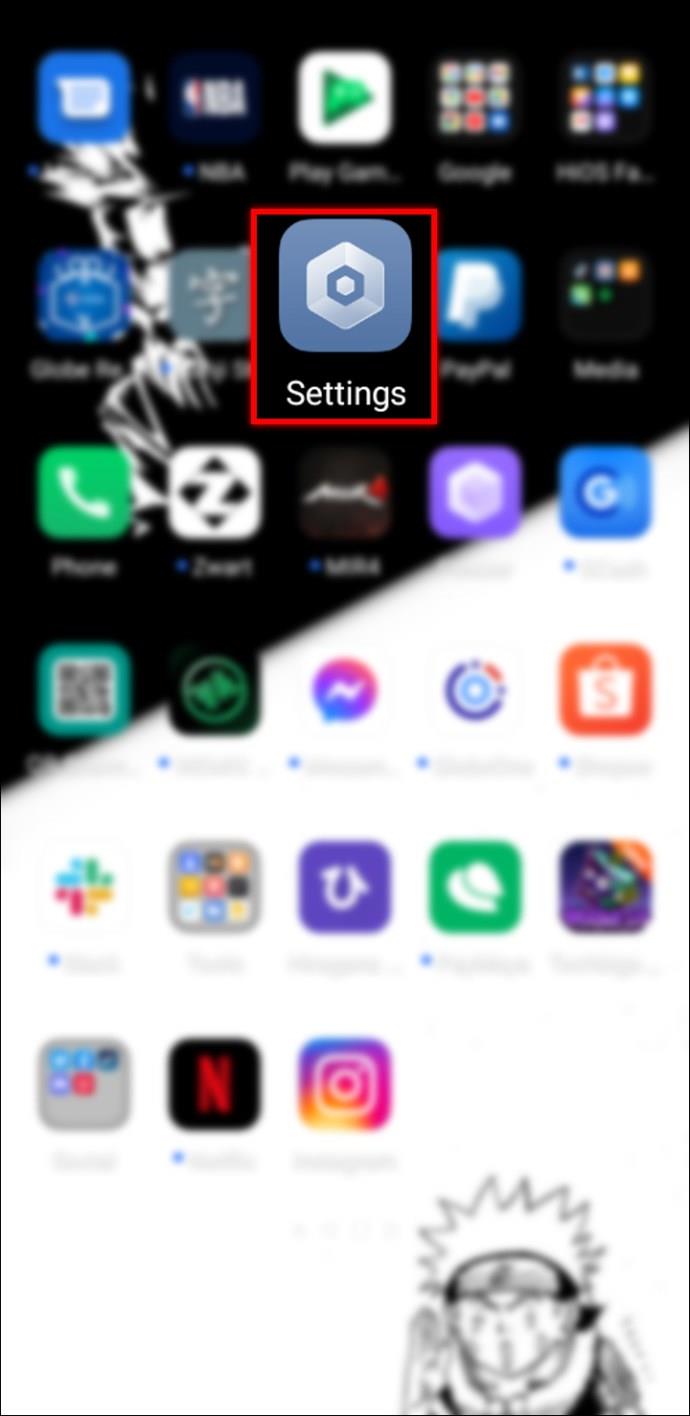
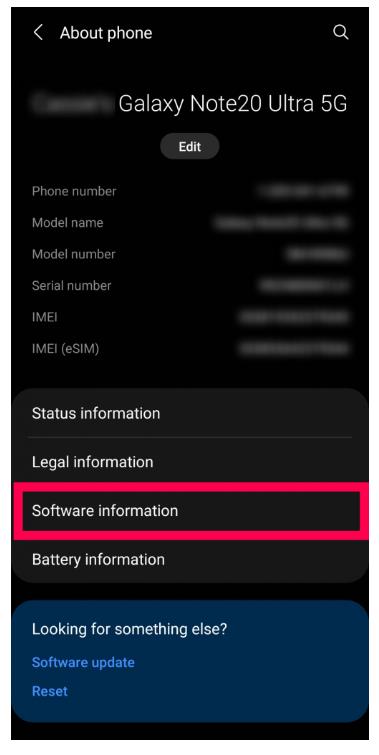
ไม่ว่าคุณจะใช้ Android รุ่นใด คุณสามารถค้นหาคำว่า 'ซอฟต์แวร์' และค้นหาเวอร์ชันที่คุณใช้ได้อย่างง่ายดาย
วิธีเปิดใช้งานการทำมิเรอร์ไปยังอุปกรณ์ Roku
เราได้แสดงรายการวิธีการจำลองหน้าจอ Android ของคุณไปยัง Roku ไม่ว่าคุณจะต้องการอะไร คุณควรหาทางออกด้านล่าง
วิธีสกรีนมิเรอร์ – ฟังก์ชันในตัว
หากคุณใช้อุปกรณ์ที่มี Android 4 ขึ้นไป อุปกรณ์ของคุณน่าจะรองรับการมิเรอร์โดยไม่ได้รับความช่วยเหลือจากแอปของบริษัทอื่น โปรดจำไว้ว่า ผู้ผลิตแต่ละรายมีซอฟต์แวร์การจำลองของตัวเอง (เช่น คุณอาจต้องค้นหาคำแนะนำเฉพาะของผู้ผลิต)
เราใช้ Samsung เป็นตัวอย่าง แต่ผู้ผลิตส่วนใหญ่สนับสนุนคุณลักษณะนี้ แม้ว่าคุณอาจต้องไปที่การตั้งค่าและแตะที่อุปกรณ์ที่เชื่อมต่อหรือสิ่งที่คล้ายกัน ต่อไปนี้คือวิธีใช้ฟังก์ชันมิเรอร์หน้าจอดั้งเดิมของอุปกรณ์ของคุณ:

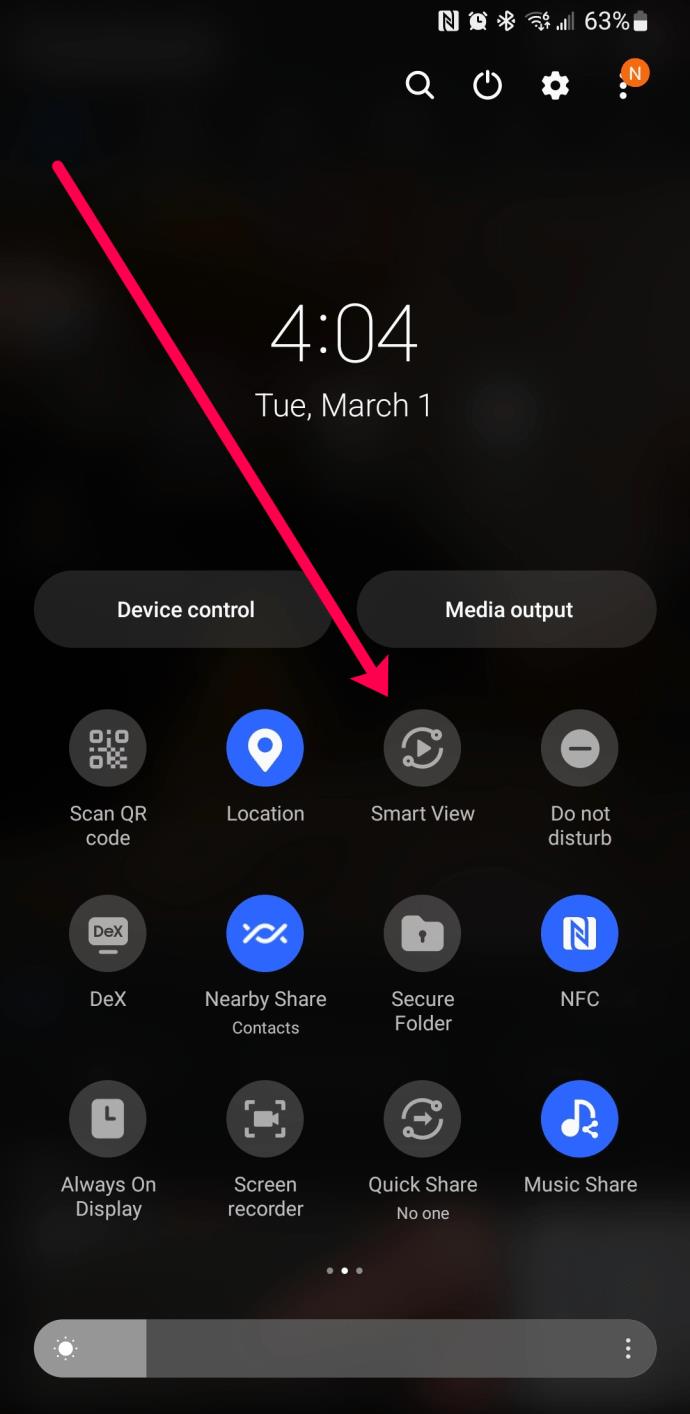
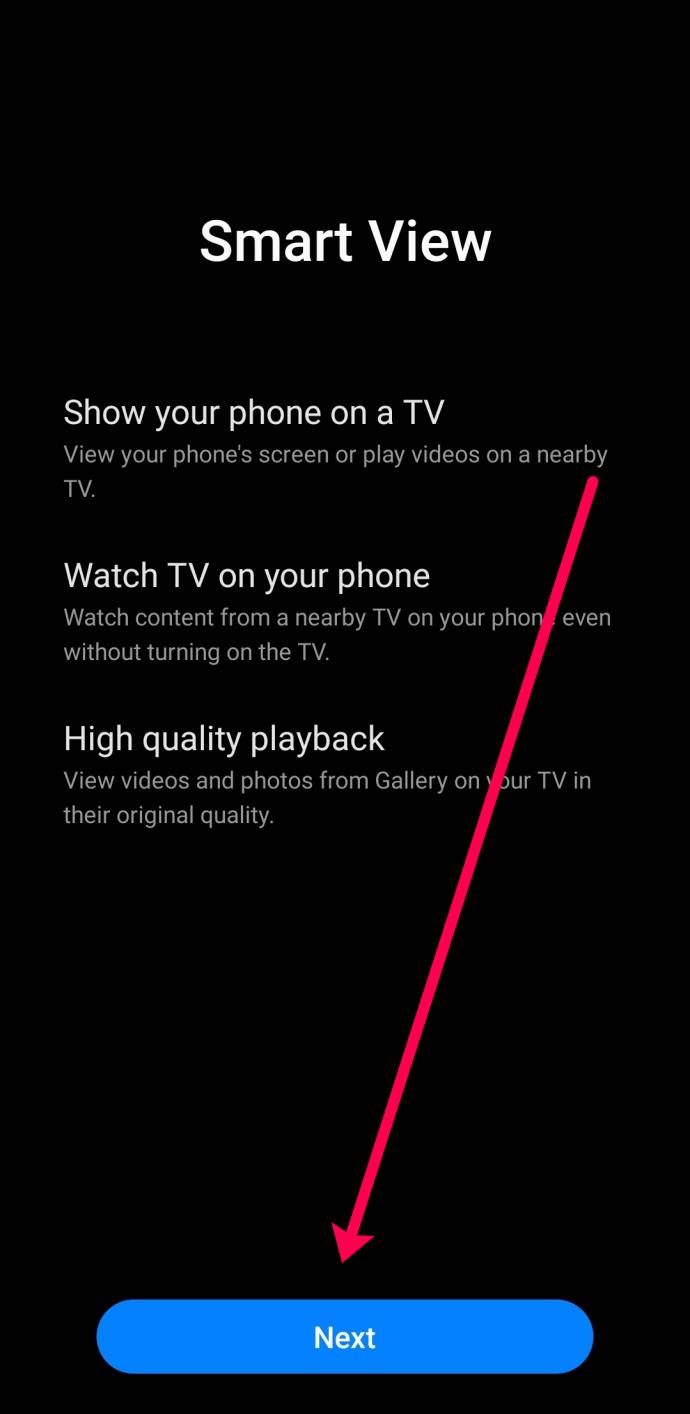

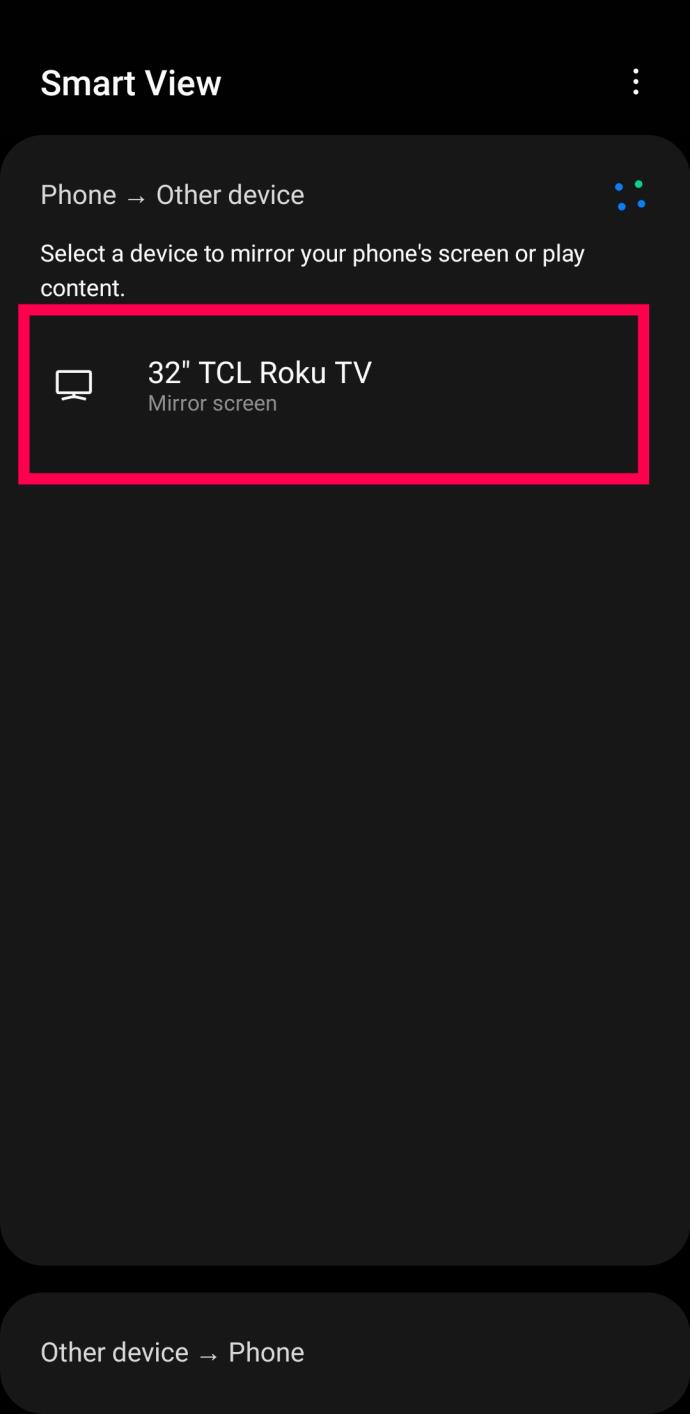
วิธีเริ่มการจำลองหน้าจอจากอุปกรณ์ Android ของคุณโดยใช้แอป Roku
สมมติว่า Roku ของคุณสามารถสะท้อนหน้าจอได้ กระบวนการนี้ง่ายมาก คุณสามารถจำลองหน้าจอ Android ของคุณไปยัง Roku ได้โดยใช้แอป Roku หากคุณต้องการแชร์โฮมมูฟวี่ เพลงที่ดาวน์โหลดมา หรือภาพถ่ายจากแกลเลอรีของโทรศัพท์ นี่เป็นวิธีที่ดีที่สุด
ต่อไปนี้เป็นขั้นตอนในการเปิดใช้งานการจำลองหน้าจอบนอุปกรณ์ Android ของคุณ:




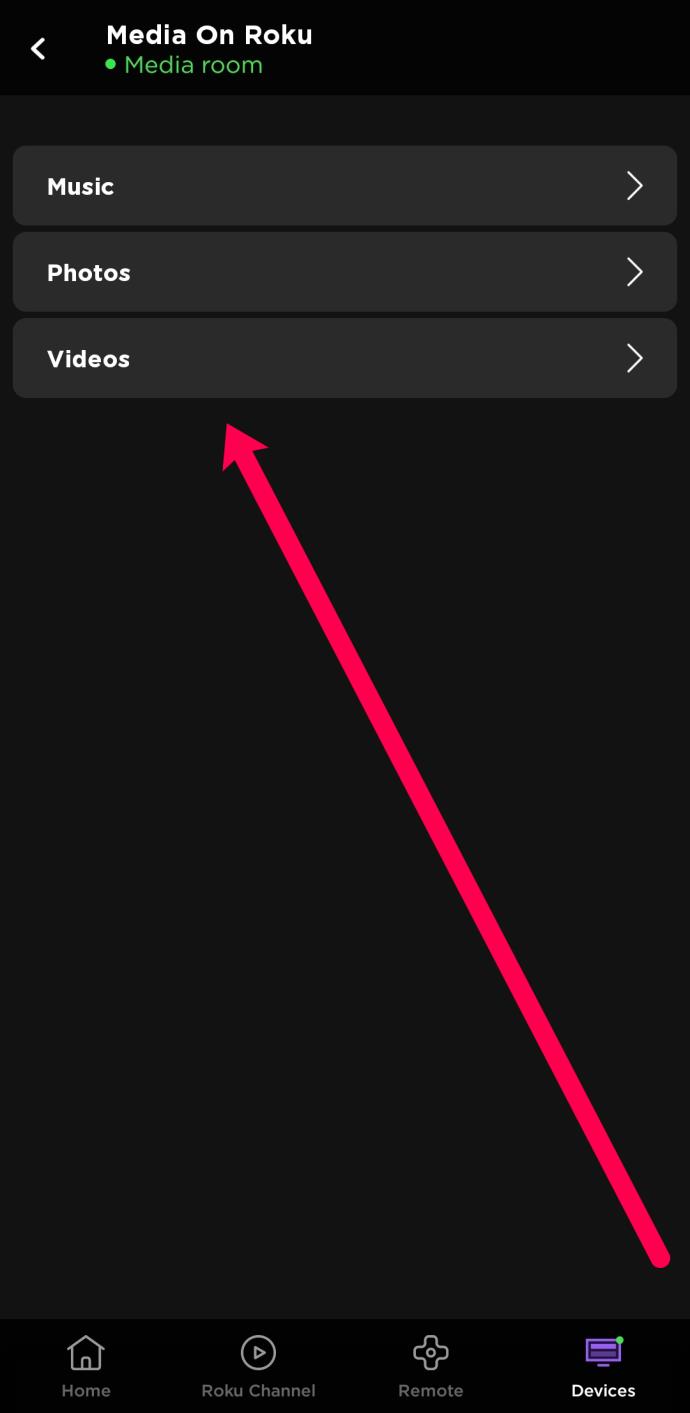
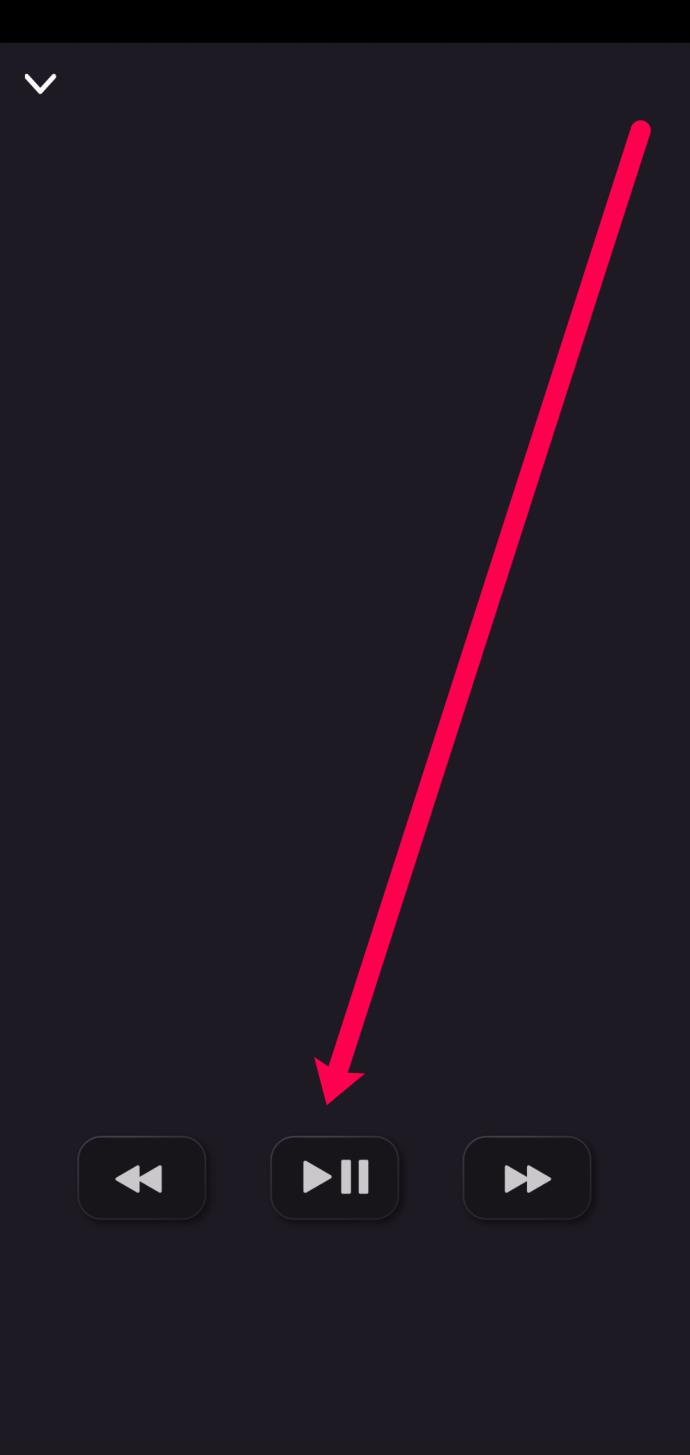
ตราบใดที่คุณสามารถเชื่อมต่ออุปกรณ์ทั้งสองเข้ากับเครือข่าย Wi-Fi เดียวกันและทราบข้อมูลการเข้าสู่ระบบบัญชี Roku ของคุณ นี่เป็นโซลูชั่นที่สมบูรณ์แบบสำหรับการแชร์ไฟล์จาก Android ไปยัง Roku แต่ถ้าคุณต้องการแชร์เนื้อหาอื่นๆ เช่น วิดีโอ YouTube คุณจะต้องใช้เส้นทางอื่น
วิธีส่งจาก Android ไปยัง Roku
สมมติว่าคุณต้องการสตรีมภาพยนตร์จากอุปกรณ์ Android ไปยัง Roku แอปพลิเคชันการสตรีมส่วนใหญ่มีตัวเลือกการมิเรอร์ของตัวเอง (เรียกว่าการแคสต์) ซึ่งหมายความว่าคำแนะนำอาจแตกต่างกันไปขึ้นอยู่กับเนื้อหาที่คุณพยายามดูบนหน้าจอขนาดใหญ่ โชคดีที่มันเป็นกระบวนการที่ค่อนข้างคล่องตัวโดยไม่คำนึงถึงความแตกต่างในอินเทอร์เฟซของแอพ
เรากำลังใช้ YouTube เป็นตัวอย่างในการส่งจากแอป Android ไปยังอุปกรณ์ Roku นี่คือสิ่งที่ต้องทำ:

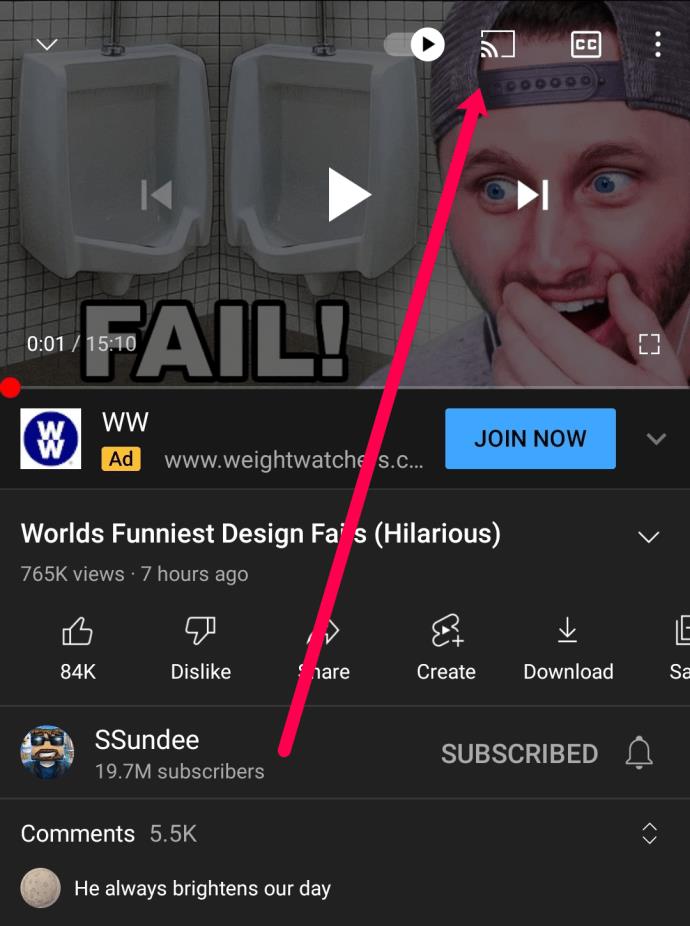

วิดีโอที่คุณพยายามมิเรอร์ควรเริ่มเล่นโดยอัตโนมัติบนอุปกรณ์ Roku ของคุณ
วิธีสะท้อนจาก Roku เป็น Android โดยใช้แอพของบุคคลที่สาม
เมื่อคุณต้องการสะท้อนทั้งหน้าจอ Android คุณสามารถใช้แอปของบุคคลที่สามเพื่อช่วยเหลือได้ ไม่เหมือนกับวิธีการที่ระบุไว้ด้านบนที่ให้คุณแคสต์เฉพาะบางส่วนของหน้าจอ บางแอปพลิเคชันอนุญาตให้คุณสะท้อนทุกสิ่งที่คุณต้องการ
คุณสามารถค้นหาแอพ Mirroring ใน Google Play Store เพื่อค้นหาแอพที่เหมาะกับความต้องการของคุณมากที่สุด สำหรับบทความนี้ เรากำลังใช้ Screen Mirroring สำหรับแอป Roku แอปพลิเคชันนี้ใช้งานได้ดีตราบใดที่อุปกรณ์ Android ของคุณเชื่อมต่อกับเครือข่าย Wi-Fi เดียวกันกับ Roku แต่ก็มีโฆษณาอยู่บ้าง และฟีเจอร์พรีเมียมจะมีราคา 4.99 ดอลลาร์/เดือน
ต่อไปนี้คือวิธีใช้แอปของบุคคลที่สามเพื่อมิเรอร์อุปกรณ์ Android ของคุณไปยัง Roku
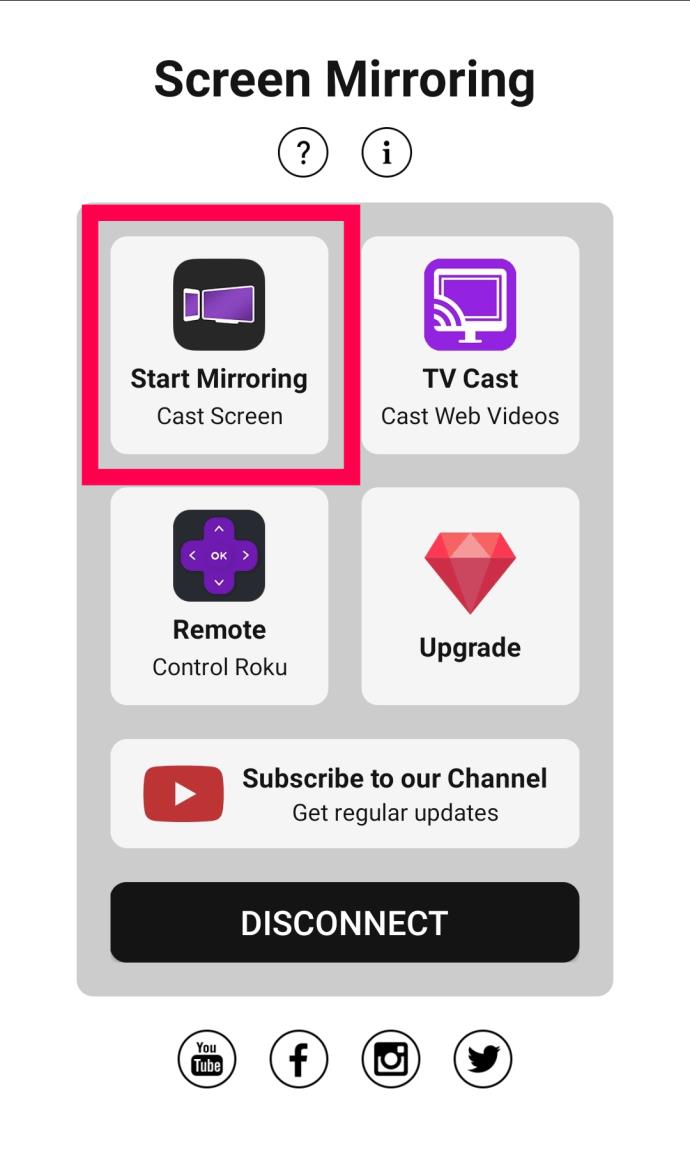

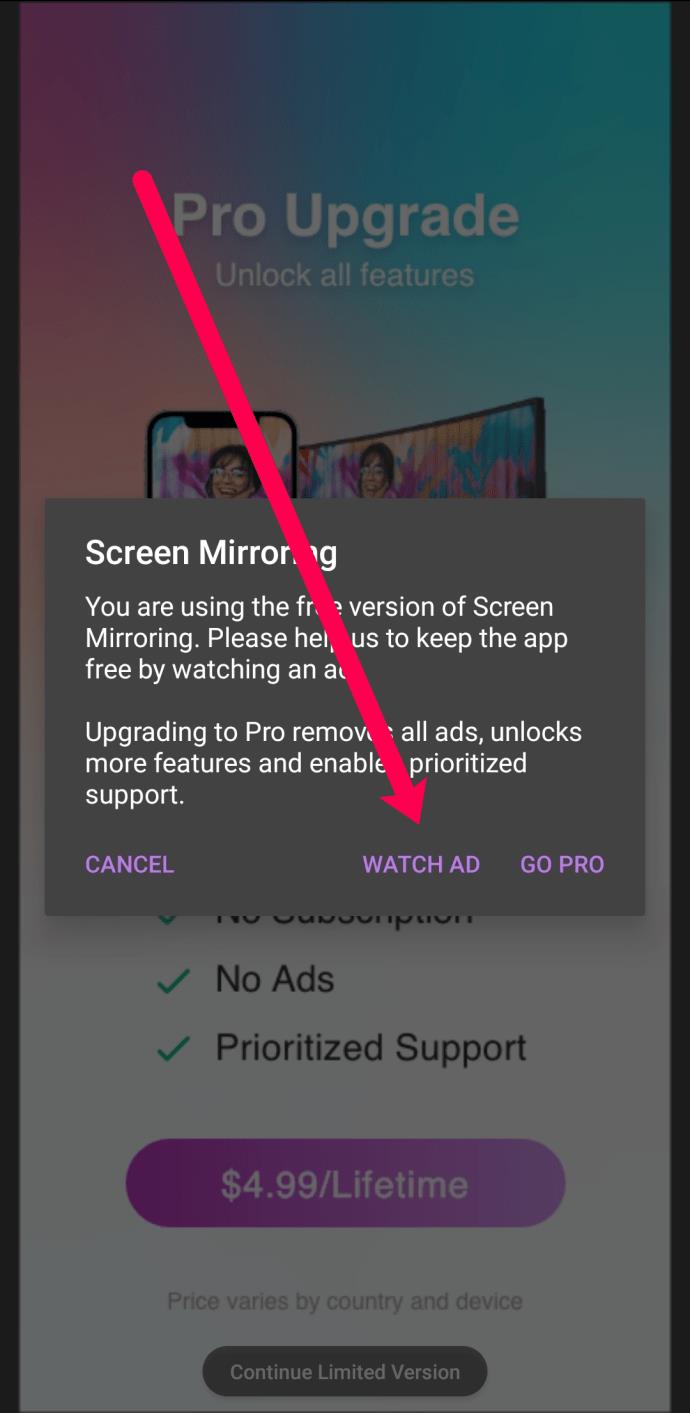
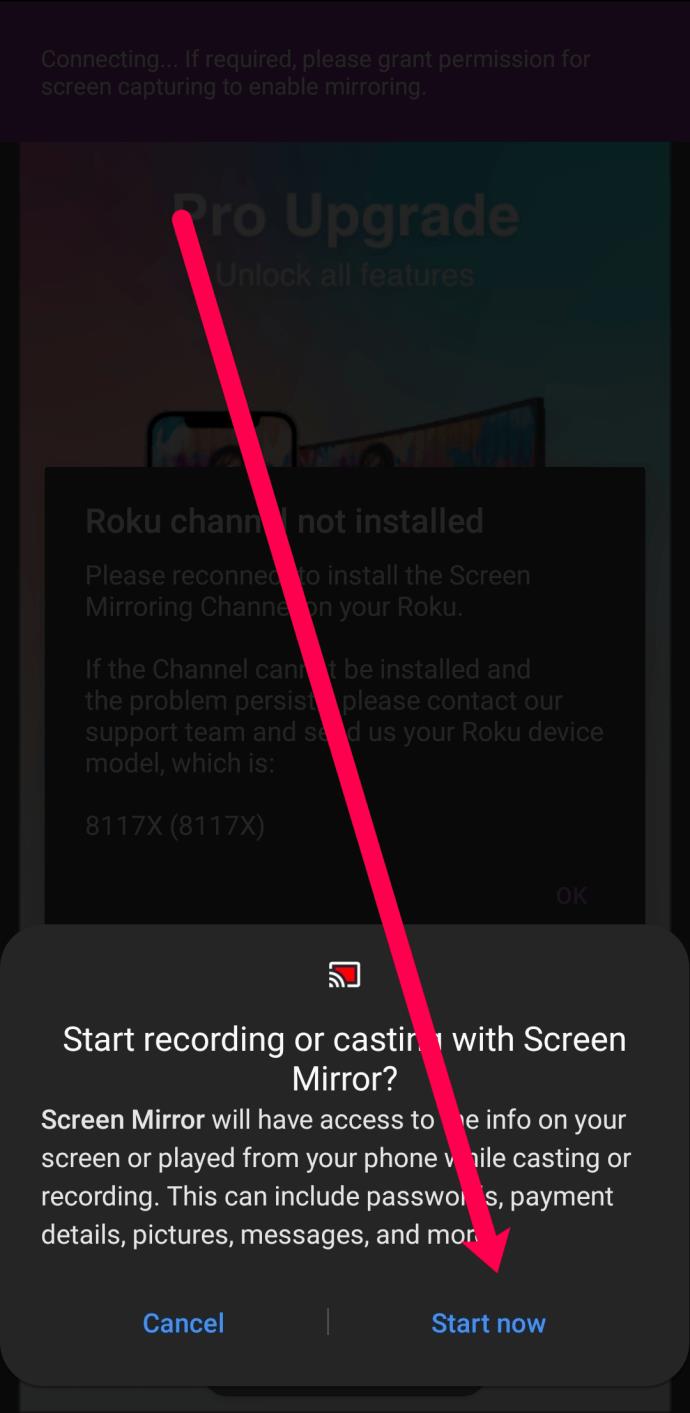
ตามที่กล่าวไว้ข้างต้น หน้าจอ Android ของคุณจะปรากฏบนทีวีที่เชื่อมต่อกับ Roku โดยอัตโนมัติ
วิธีรับการจำลองหน้าจอบนอุปกรณ์ Roku ของคุณ
หากคุณไม่ได้รับข้อความแจ้งให้มิเรอร์หน้าจอจากอุปกรณ์ Android ของคุณหลังจากดำเนินการตามขั้นตอนข้างต้นแล้ว ให้ทำตามขั้นตอนต่อไปนี้เพื่อเปิดใช้งานการมิเรอร์หน้าจอบนอุปกรณ์ Roku ของคุณ
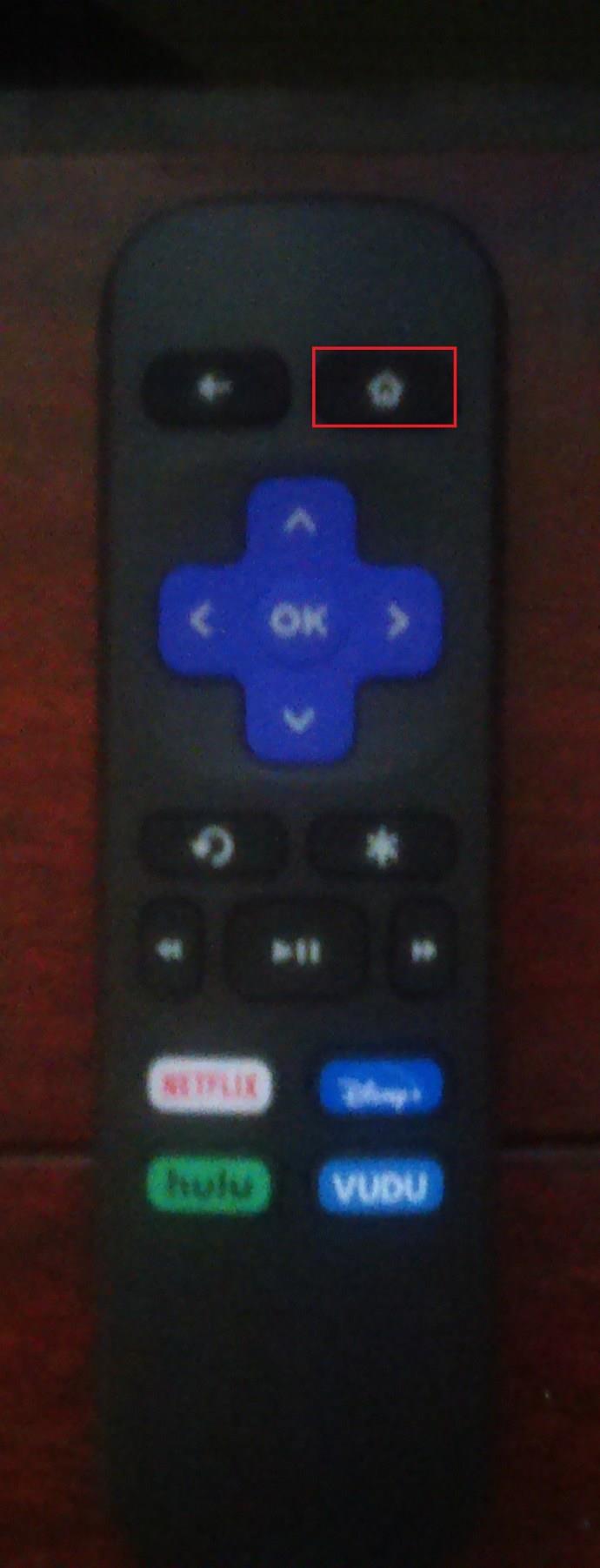


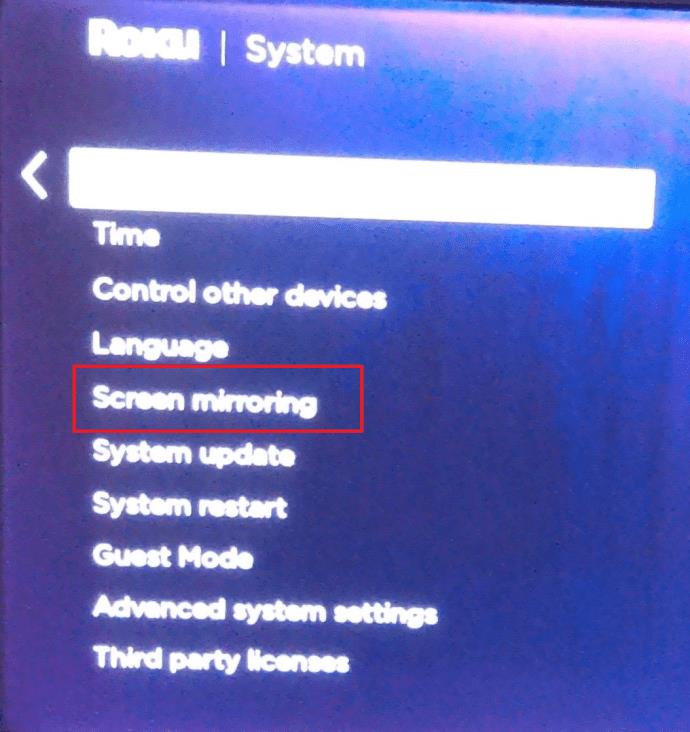
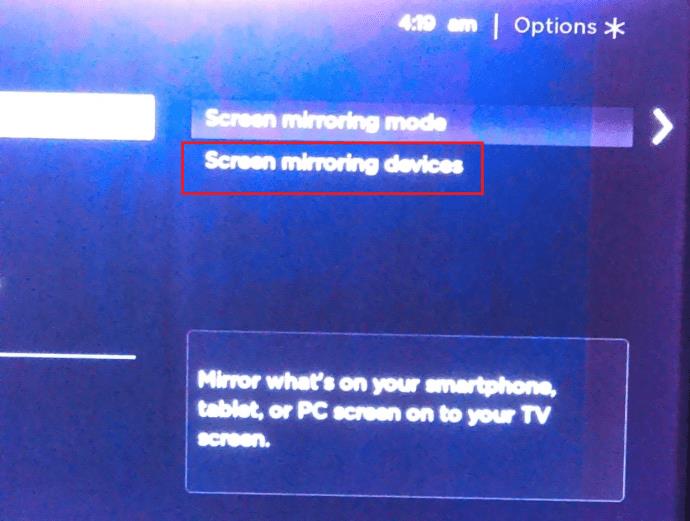
การตั้งค่ามิเรอร์หน้าจอ Roku
หากคุณต้องการปรับการกำหนดค่าการมิเรอร์หน้าจอ ให้ทำตามคำแนะนำด้านล่าง
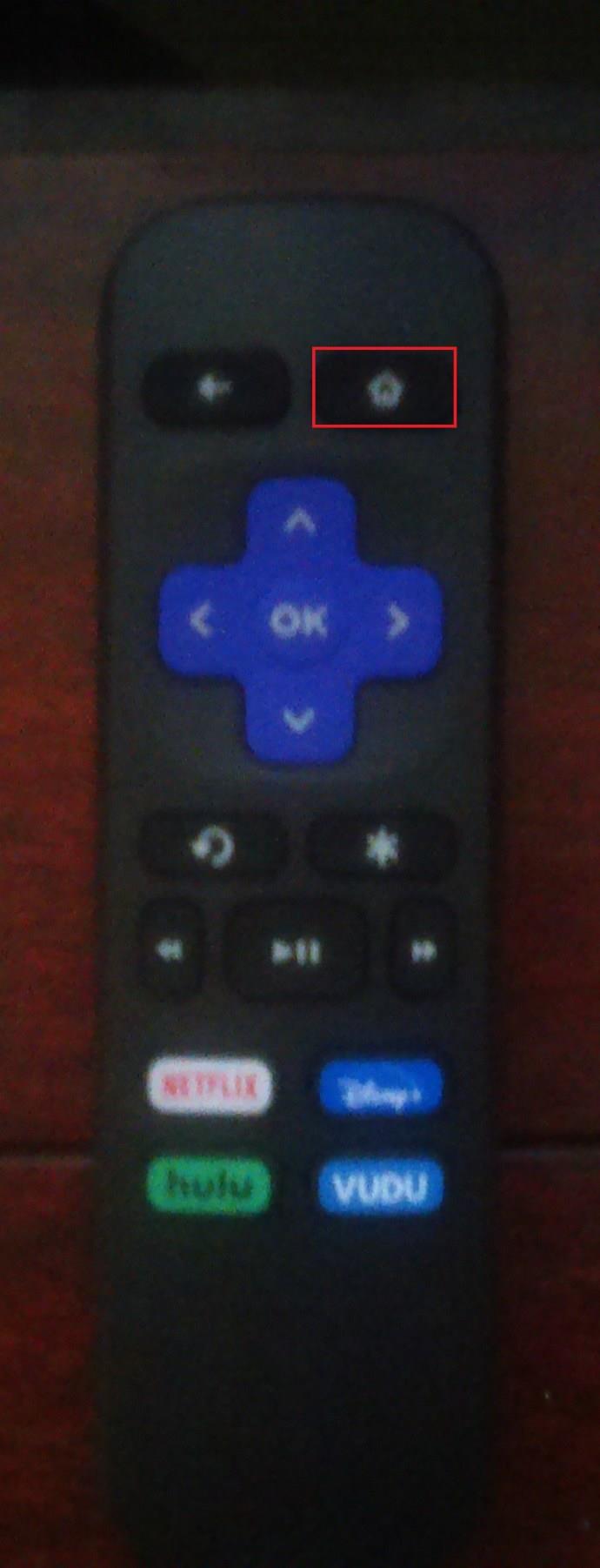


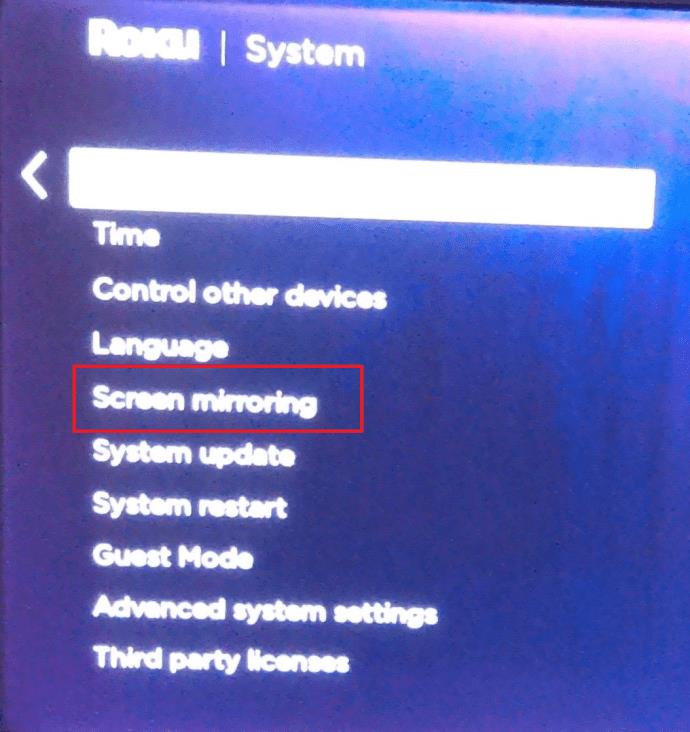
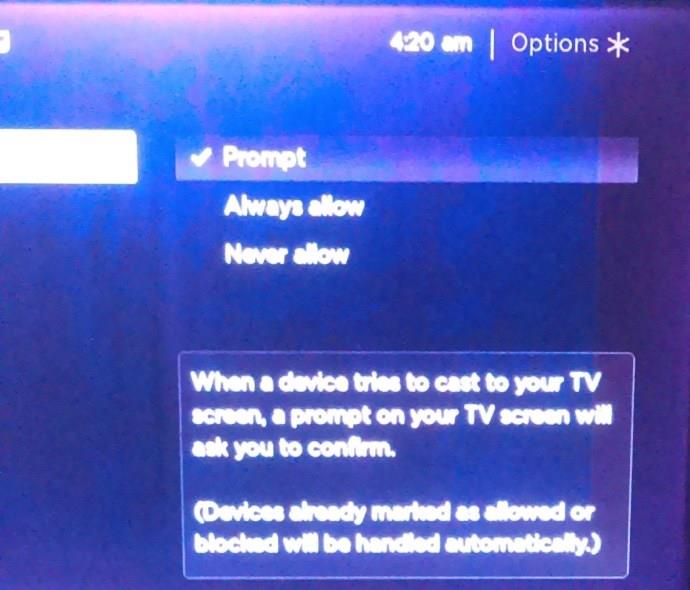
หากคุณเป็นผู้ใช้คนเดียวของ Roku นั้น ก็น่าจะปลอดภัยที่จะตั้งค่าให้อนุญาตเสมอ ถ้าไม่ได้อยู่คนเดียว ไปพร้อมเพย์
การมิเรอร์เหมือนกับการแคสต์ไม่ใช่หรือ
เรามักจะใช้คำสองคำนี้แทนกันได้ อย่างไรก็ตาม มีความแตกต่างระหว่างการมิเรอร์หน้าจอและการแคสต์หน้าจอ เราจะอธิบายสั้นๆ
คำถามที่พบบ่อย
ไม่ว่าคุณจะยังใหม่กับการมิเรอร์หน้าจอหรือคุณยังมีข้อสงสัย ส่วนนี้เหมาะสำหรับคุณ!
ฉันสามารถมิเรอร์อะไรจาก Android ไปยัง Roku ได้บ้าง
เนื้อหามิเรอร์แตกต่างจากการแคสต์ตรงที่คุณสามารถดูอะไรก็ได้บนหน้าจออุปกรณ์บน Roku การมิเรอร์จะใช้เมื่อคุณไม่สามารถแคสต์จากแอปได้ โดยพื้นฐานแล้วหมายความว่าคุณสามารถมิเรอร์อะไรก็ได้จากอุปกรณ์ Android ไปยัง Roku
ฉันจะควบคุมเนื้อหาที่แสดงเมื่อทำมิเรอร์ได้อย่างไร
ในขณะที่การแคสต์ทำให้ผู้ใช้สามารถใช้ประโยชน์จากฟังก์ชันของรีโมท Roku เพื่อควบคุมการเล่นได้ การมิเรอร์เนื้อหาหมายความว่าคุณจะต้องควบคุมทุกอย่างจากโทรศัพท์ของคุณ ตัวอย่างเช่น หากคุณกำลังเล่นโฮมมูฟวี่ คุณจะต้องใช้ปุ่มหยุดชั่วคราว กรอไปข้างหน้า ย้อนกลับ และเล่นจากโทรศัพท์ของคุณ รีโมทจะไม่ทำงานกับการมิเรอร์หน้าจอ
การแบ่งปันไม่เคยง่ายอย่างนี้มาก่อน
อย่างที่คุณเห็น คุณใช้เวลาเพียงไม่กี่นาทีในการตั้งค่าคุณสมบัติการจำลองหน้าจอบนอุปกรณ์ Roku ของคุณ สำหรับผู้ใช้ Android สิ่งนี้มีข้อดีหลายประการ คุณต้องการแสดงรูปถ่ายวันหยุดของครอบครัวหรือการออกแบบล่าสุดของคุณหรือไม่? เสร็จแล้ว. คุณต้องการส่งเนื้อหาจากแอปที่ Roku ไม่รองรับหรือไม่ ทำเสร็จแล้วด้วย
คุณจะสะท้อนอะไรไปยังอุปกรณ์ Roku และดูบนหน้าจอขนาดใหญ่ แจ้งให้เราทราบในส่วนความคิดเห็นด้านล่าง
Netflix เป็นหนึ่งในแพลตฟอร์มการสตรีมวิดีโอที่เราชื่นชอบและเกือบจะรับผิดชอบคนเดียวในการสร้างแพลตฟอร์มที่ใช้งานได้สำหรับเครื่องตัดสายไฟและสมาชิกเคเบิล ในขณะที่ Hulu, Amazon และ HBO ต่างก็เดินตามรอย
คำบรรยายอาจให้ประโยชน์มากมาย บางทีคุณอาจเสียสมาธิไปกับเสียงรอบข้างหรือคุณกำลังดูภาพยนตร์ในภาษาต่างประเทศ ไม่ว่าในกรณีใด การรู้วิธีเปิด (หรือปิด) คำบรรยายบน Hisense ของคุณนั้นมีประโยชน์
คำบรรยายสามารถเป็นคุณลักษณะที่สะดวกอย่างยิ่งของทีวี Hisense ของคุณ ไม่ว่าคุณกำลังดูภาพยนตร์แอ็คชั่นหรือรายการทีวีดราม่าจากประเทศอื่น คำบรรยายในภาษาแม่ของคุณจะช่วยให้คุณลดช่องว่างทางภาษาได้ เช่น
หากคุณแบ่งปัน Fire Stick ของคุณกับเพื่อนหรือครอบครัว มีโอกาสที่ดีที่พวกเขาจะดูบางสิ่งที่ไม่ถูกใจคุณ ในบางครั้ง คุณเปิดภาพยนตร์หรือรายการทีวีและ
YouTube Kids เป็นหนึ่งในตัวเลือกที่ดีที่สุดหากคุณต้องการให้บุตรหลานใช้แพลตฟอร์ม การให้ Chromebook แก่บุตรหลานของคุณเพื่อใช้ YouTube Kids ก็เป็นความคิดที่ดีเช่นกัน อย่างไรก็ตาม Chromebook ไม่ใช่คอมพิวเตอร์ทั่วไปของคุณ
YouTube ทำให้การอัปโหลดวิดีโอเป็นเรื่องง่าย เพียงแค่ลงชื่อเข้าใช้ YouTube เลือกวิดีโอจากห้องสมุดของคุณและกดปุ่ม "อัปโหลด" แต่หนึ่งในกุญแจสู่วิดีโอ YouTube ที่ประสบความสำเร็จคือการตัดต่อที่ดี ดังนั้น,
หากคุณมีลูก คุณจะรู้ว่าการปกป้องพวกเขาจากเนื้อหาที่ไม่เหมาะสมบนอินเทอร์เน็ตนั้นสำคัญเพียงใด แม้แต่บน YouTube ซึ่งได้รับการดูแลเอาใจใส่อย่างดี บุตรหลานของคุณก็อาจพบเนื้อหาที่ไม่เหมาะกับพวกเขาได้ นั่นเป็นเหตุผล
ภาพยนตร์หรือรายการทีวีสามารถมอบโอกาสดีๆ ให้กับเพื่อนและครอบครัว และต้องขอบคุณห้องสมุดที่กว้างขวางของ Netflix ทำให้มีบางสิ่งสำหรับทุกคน ตั้งแต่ภาพยนตร์ฮอลลีวูดไปจนถึงภาพยนตร์คลาสสิกของยุโรป ไปจนถึงซีรีส์อนิเมะ ไปจนถึงเพลงฮิตของเอเชีย
หากคุณต้องการต่ออายุการสมัครสมาชิก Netflix หรือเปิดด้วยที่อยู่อีเมลใหม่ คุณจะต้องอัปเดตอุปกรณ์ทั้งหมดของคุณด้วยข้อมูลรับรองการเข้าสู่ระบบ Netflix ใหม่ ไม่ว่าตอนนี้คุณจะใช้บัญชี Netflix ของเพื่อน
Kodi เป็นวิธีที่ยอดเยี่ยมในการสตรีมเนื้อหาไปยังทีวีของคุณจากคอมพิวเตอร์หรือโทรศัพท์ และการใช้ Android TV ของ Google เป็นวิธีที่ยอดเยี่ยมในการเปลี่ยนทีวีพื้นฐานของคุณให้เป็น
ปัญหาที่พบบ่อยมากในการดูเนื้อหาบน YouTube บน iPhone คือการที่แอปจะปิดโดยอัตโนมัติเมื่อแอปไม่ได้อยู่เบื้องหน้า นั่นคือถ้าคุณตอบกลับข้อความหรือเปิดข้อความอื่น
YouTube เวอร์ชันมือถือมีความก้าวหน้าอย่างมากในช่วงไม่กี่ปีที่ผ่านมา ฟีเจอร์เดสก์ท็อปหรือแล็ปท็อปส่วนใหญ่ได้มาถึงอุปกรณ์มือถือแล้ว ตั้งแต่ความคิดเห็นและเพลย์ลิสต์ไปจนถึงโหมดมืดและคำอธิบายประกอบ ไซต์มือถือของ YouTube และ
การใช้ลิงก์เพื่อเชื่อมต่อข้อมูลสองส่วนได้กลายเป็นส่วนสำคัญของกิจกรรมการจัดการงานใดๆ นั่นเป็นเหตุผลที่วันนี้เราจะให้คำแนะนำเกี่ยวกับวิธีเพิ่มลิงก์ใน Notion มันคือ
คุณมีอุปกรณ์ Chromecast หรือไม่ หากคุณเชื่อมต่อกับ YouTube ไอคอน Cast เล็กๆ นั้นจะปรากฏขึ้นเรื่อยๆ เมื่อคุณเปิดแอป YouTube บนโทรศัพท์ของคุณ นี่อาจทำให้เกิดสถานการณ์ที่น่าอาย หากคุณเผลอโยน
Netflix เป็นแหล่งความบันเทิงแบบออนดีมานด์ยอดนิยม หากต้นฉบับ Netflix ที่คุณโปรดปรานมีความละเอียดต่ำกว่าที่คุณคาดไว้ การเปลี่ยนการตั้งค่ารูปภาพน่าจะช่วยได้ นี่คือทุกสิ่งที่คุณจำเป็นต้องรู้ เปลี่ยนรูปภาพ Netflix
Kodi เป็นหนึ่งในซอฟต์แวร์สตรีมมิงที่มีประโยชน์หลากหลายที่สุด – หากมีชื่อเสียง – คุณสามารถดาวน์โหลดได้ และพร้อมใช้งานบนทุกอย่างตั้งแต่ MacBook และ PC ไปจนถึง Chromecast และ Firesticks แต่สมาร์ทโฟนหรือแท็บเล็ตของคุณล่ะ? ถ้าคุณเคย
Netflix บริการสตรีมมิ่งที่ได้รับความนิยมอย่างสูงนำเสนอเนื้อหาและการตั้งค่าในหลายภาษา แม้ว่าฟีเจอร์นี้จะยอดเยี่ยม แต่ก็อาจทำให้เกิดความสับสนได้เมื่อหน้าจอแสดงภาษาอื่นที่ไม่ใช่ภาษาแม่ของคุณ บางทีอาจมีคนตั้งภาษาโดยไม่ตั้งใจ
กี่ครั้งแล้วที่คุณดูหนังหรือรายการทีวีแล้วผล็อยหลับไป? หากเหตุการณ์นี้เกิดขึ้นกับคุณบ่อยๆ คุณจะยินดีที่ทราบว่า Disney Plus อนุญาตให้คุณย้อนกลับไปยังจุดเริ่มต้นของ
Netflix และเซสชั่นทำใจให้สบายอาจเป็นเรื่องสนุก หยิบของว่างและเครื่องดื่ม นั่งลง และเล่นภาพยนตร์หรือรายการโปรดของคุณ แต่มีสิ่งหนึ่งที่คุณไม่จำเป็นต้องใช้เมื่อรับชมซีรีส์ล่าสุด น่ารำคาญ
Netflix เป็นสตรีมมิ่งออนไลน์ยักษ์ใหญ่ แต่คุณจะทำอย่างไรเมื่อมีอุปกรณ์จำนวนมากเกินไปเปิดใช้งานในบัญชีของคุณ ไม่จำกัดจำนวนอุปกรณ์ที่คุณมีบน Netflix ได้ แต่มีข้อจำกัดเกี่ยวกับวิธีการ















![วิธีเปลี่ยนภาษาบน Netflix [ทุกอุปกรณ์] วิธีเปลี่ยนภาษาบน Netflix [ทุกอุปกรณ์]](https://img.webtech360.com/resources6/s2/image-5188-0605161802346.jpg)


